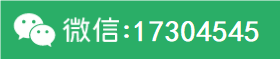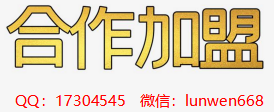A:依次打开【开始】→【程序】→【管理工具】→【配置服务器】,在“配置服务器”管理窗口左边单击【Active Directory】,然后单击“启动 Active Directory向导”,打开向导窗口。
B:单击【下一步】后,在“域控制类型”对话框中勾选【新域的域控制器】复选框;在“创建目录树或子域”对话框中勾选“创建一个新的域目录树”复选框;在“新的域名”对话框中输入新建域的DNS全名,比如sy.com;在“域NetBIOS 名”文本框中输入NetBIOS域名,或者接受显示的名称。
C:随后的设置可按提示完成;设置过后系统开始配置活动目录,同时打开“正在配置Active Directory”对话框显示配置过程;几分钟之后,配置完成。同时,打开“完成Active Directory安装向导”对话框,如下图所示。最后单击“完成”按钮,即完成活动目录的安装。
提示:活动目录是Windows平台的一个核心的部件,活动目录服务提供了一种管理组成网络环境的各种对象的标志和关系的方法。Windows Server 2003使得活动目录能够更为简单地管理、迁移和部署。
2、安装Exchange 2003 Server
在安装Exchange服务器之前,首先要为您的Exchange组织创建第一个管理员帐号,用于日后专门管理Exchange服务器的安装和资源。首先在AD中先创建一个用户,然后将此用户添加的域管理员和本地管理员的组中。
而具体的Exchange 2003 Server的安装过程则较简单,具体操作如下:
将 Exchange Server 2003 CD 插入 CD-ROM 驱动器;然后在下图中选择好安装路径;接着在要求填入组织名称后任意填入一合法名;其余过程按安装提示操作即可完成。安装结束后,在“我的电脑”中会发现多出一个驱动器名,此驱动器即为Exchange的虚拟存储空间。
接下来在活动目录中建立邮件账号。具体操作如下:
进入管理工具里的“Active Directory用户和计算机”窗口,在左边“Users”选项上单击鼠标右键,新建一用户;在弹出的新建用户窗口中按需要设置用户名及密码即可。
1.2邮件客户端的安装
描述
以上设置完成后,服务器端的邮件服务即搭建完成。接下来就可配置客户端了。通常客户端的配置可采用浏览器和邮件客户端两种方式进行,比如IE和Outlook Express。以下分别介绍:
(1)IE方式。
即通过在线的方式收发邮件。在浏览器地址栏内“输入邮件服务器IP地址或邮件服务器域名/exchange”,其后会弹出一个登录窗口,输入刚才在服务器上“Active Directory用户和计算机”窗口中建立的账户后即可登录;进入Exchange邮件收发界面后即可在线收发、管理邮件。
(2)Outlook Express方式。
启动Outlook Express后,再选择“工具”菜单中的“帐号”→“添加”命令,依提示填入显示名称和邮件地址,点[下一步],如下图选择[POP3]服务器,在上邮件栏输入:POP.kayula.com(即邮件服务器域名),在发送邮件服务器栏办理入:smtp.kayula.com,点[下一步]接着输入用户名和密码。设置完毕即可正常收发邮件了,使用方法与在Internet环境中收发邮件基本相同。
1.3邮件的日常维护与管理
描述
1、邮件服务器备份
点“开始”---“运行”--- 输入NTBACKUP
弹出备份菜单,选择“备份文件和设置”,“下一步”,选择“让我选择备份的内容,“下一步”在“Microsoft Exchange Server”下的Exchange服邮件服务器 下选择要备份的存储组:
“下一步”选择好备份目录和名称,点击“下一步”在出现备份向导完成界面后点击“完成”,备份完后会看到提示窗口。
2安装防垃圾邮件软件,设定垃圾邮件规则。
第二章 文件服务器应用与管理
2.1 文件服务器安装配置
描述
文件服务器加强了存储器的功能,简化了网络数据的管理。它一则改善了系统的性能,提高了数据的可用性,二则减少了管理的复杂程度,降低了运营费用。
文件服务器,具有分时系统文件管理的全部功能,提供网络用户访问文件、目录的并发控制和安全保密措施的局域网(LAN)服务器。
在计算机局域网中,以文件数据共享为目标,需要将供多台计算机共享的文件存放于一台计算机中。这台计算机就被称为文件服务器。
文件服务器具有分时系统管理的全部功能,能够对全网统一管理,能够提供网络用户访问文件、目录的并发控制和安全保密措施。
配置
1、以系统管理员身份登录Windows Server 2003(SP1)系统,在开始菜单中依次单击【管理工具】→【管理您的服务器】菜单项,打开“管理您的服务器”窗口。在“添加角色到您的服务器”区域中单击【添加或删除角色】按钮,进入配置向导并单击【下一步】按钮。
网络在企业中的应用与管理(二)相关范文